0xC10100BE त्रुटि को आसानी से ठीक करने के लिए 3 आवश्यक समाधान
वीडियो देखते समय, आपको त्रुटि कोड का सामना करना पड़ सकता है। अक्सर, इन त्रुटि संदेशों में ऐसे कोड शामिल होते हैं जो काफी हैरान करने वाले हो सकते हैं। ऐसी ही एक आम त्रुटि को लेबल किया जाता है कि यह फ़ाइल चलाने योग्य नहीं है त्रुटि कोड 0xc10100beयदि आप इस समस्या का अनुभव करते हैं, तो आप सही पृष्ठ पर आए हैं। आइए 0xc10100be त्रुटि को संबोधित करने और सुचारू वीडियो प्लेबैक सुनिश्चित करने के लिए प्रभावी समाधानों और अंतर्दृष्टि पर गहराई से विचार करें। वैकल्पिक मीडिया प्लेयर से लेकर वीडियो रिपेयर टूल तक, हम आपको इस प्लेबैक बाधा को हल करने और अपने वीडियो का निर्बाध रूप से आनंद लेने में मार्गदर्शन करेंगे।
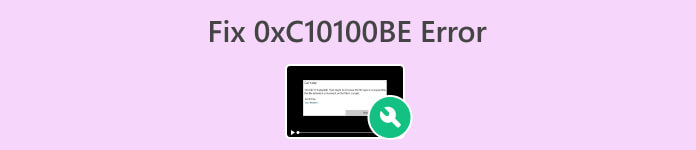
भाग 1. 0xC10100BE वीडियो त्रुटि क्या है
वीडियो फ़ाइलों में 0xC10100BE त्रुटि एक विशिष्ट त्रुटि है जो Windows Media Player से संबंधित है। यह आम तौर पर कोई गंभीर समस्या नहीं है और इसे अक्सर विभिन्न समाधानों का उपयोग करके हल किया जा सकता है। इस त्रुटि का सामना करते समय, उपयोगकर्ता एक संदेश देख सकते हैं जिसमें बताया गया है कि यह फ़ाइल चलाने योग्य नहीं है और त्रुटि कोड 0xC10100BE है। यह समस्या आम तौर पर MP4 या MOV जैसे अन्य वीडियो फ़ाइल स्वरूपों को चलाने का प्रयास करते समय होती है।
भाग 2. 0xC10100BE वीडियो त्रुटि का कारण क्या है?
0xC10100BE वीडियो त्रुटि एक आम समस्या है जिसके कई संभावित कारण हैं। वीडियो चलाते समय 0xC10100BE त्रुटि होने में योगदान देने वाले अंतर्निहित कारक यहां दिए गए हैं:
कारण 1: दूषित या क्षतिग्रस्त वीडियो फ़ाइल.
यदि वीडियो फ़ाइल स्वयं दूषित है, तो विंडोज मीडिया प्लेयर को उसे चलाने में कठिनाई हो सकती है, जिसके परिणामस्वरूप 0xC10100BE त्रुटि हो सकती है।
कारण 2: असंगत वीडियो कोडेक.
वीडियो फ़ाइलों को डिकोड करने और सही तरीके से चलाने के लिए विशिष्ट कोडेक्स की आवश्यकता होती है। यदि आवश्यक कोडेक गायब है या Windows Media Player के साथ असंगत है, तो त्रुटि हो सकती है।
कारण 3: पुराने या दोषपूर्ण वीडियो ड्राइवर.
वीडियो ड्राइवर वीडियो प्लेबैक के उचित संचालन के लिए आवश्यक हैं। पुराने या दोषपूर्ण वीडियो ड्राइवर संगतता संबंधी समस्याएँ पैदा कर सकते हैं और परिणामस्वरूप 0xC10100BE त्रुटि हो सकती है।
कारण 4: विरोधी तृतीय-पक्ष सॉफ़्टवेयर.
अन्य स्थापित सॉफ्टवेयर, जैसे कि तृतीय-पक्ष मीडिया प्लेयर या मल्टीमीडिया-संबंधी अनुप्रयोग, कभी-कभी विंडोज मीडिया प्लेयर के साथ टकराव पैदा कर सकते हैं, जिसके परिणामस्वरूप प्लेबैक त्रुटियां हो सकती हैं।
कारण 5: विंडोज़ मीडिया प्लेयर अनुप्रयोग संबंधी समस्याएँ.
विंडोज मीडिया प्लेयर अनुप्रयोग के भीतर की समस्याएं, जैसे दूषित फ़ाइलें या गलत सेटिंग्स, भी 0xC10100BE त्रुटि को ट्रिगर कर सकती हैं।
भाग 3. 0xC10100BE वीडियो त्रुटि को कैसे ठीक करें
0xC10100BE त्रुटि को हल करने के लिए कई तरीके उपलब्ध हैं, जिनमें से प्रत्येक एक अलग दृष्टिकोण प्रदान करता है। इस वीडियो त्रुटि को प्रभावी ढंग से हल करने के तीन तरीके यहां दिए गए हैं:
समाधान 1: किसी अन्य मीडिया प्लेयर का उपयोग करना
यह देखते हुए कि वीडियो त्रुटि कोड 0xc10100be एक असंगत कोडेक द्वारा ट्रिगर किया जा सकता है, एक वैकल्पिक समाधान एक अलग मीडिया प्लेयर पर स्विच करना है। अंतर्निहित विंडोज मीडिया प्लेयर या क्विकटाइम प्लेयर में वीडियो फ़ाइल प्रारूप या इसके विशिष्ट कोडेक के लिए समर्थन की कमी हो सकती है।
उपयोग करने पर विचार करें वीएलसी मीडिया प्लेयर और इसके विकल्प एक विकल्प के रूप में, यह MP4, AVI, MOV, 3GP, FLV, आदि जैसे वीडियो प्रारूपों की एक विस्तृत श्रृंखला के साथ अपनी संगतता के लिए जाना जाता है।
किसी अन्य मीडिया प्लेयर का उपयोग करके, आप संभावित संगतता समस्याओं से बच सकते हैं और 0xc10100be वीडियो त्रुटि को हल करने की अपनी संभावनाओं को बढ़ा सकते हैं। विशेष रूप से, VLC मीडिया प्लेयर विभिन्न वीडियो प्रारूपों को निर्बाध रूप से चलाने के लिए एक मजबूत और बहुमुखी मंच प्रदान करता है।
समाधान 2: सही कोडेक डाउनलोड करना
सही कोडेक डाउनलोड करने से त्रुटि कोड 0xC10100BE को संभावित रूप से ठीक किया जा सकता है क्योंकि कोडेक ऑडियो और वीडियो फ़ाइलों को डिकोड करने और एनकोड करने के लिए ज़िम्मेदार होते हैं। जब आप इस त्रुटि कोड का सामना करते हैं, तो यह आमतौर पर इंगित करता है कि मीडिया फ़ाइल चलाने के लिए आवश्यक कोडेक गायब है, पुराना है, या असंगत है।
चरण 1। सबसे पहले, क्लिक करें खिड़कियाँ स्टार्ट मेन्यू तक पहुँचने के लिए अपने कंप्यूटर पर आइकन पर क्लिक करें। इसके बाद, टाइप करें माइक्रोसॉफ्ट स्टोर खोज बार में जाएं और उस पर क्लिक करें।
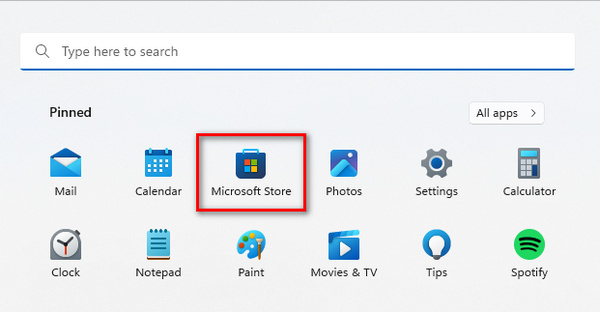
चरण 2। के अंदर माइक्रोसॉफ्ट स्टोर इंटरफ़ेस में, खोज बार खोजें। आवश्यक कोडेक या वीडियो एक्सटेंशन का नाम दर्ज करें।
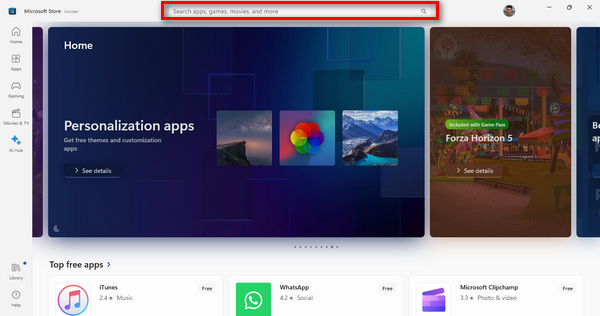
चरण 3। आवश्यक कोडेक या एक्सटेंशन की पहचान करने के बाद, इंस्टॉलेशन प्रक्रिया आरंभ करने के लिए उस पर क्लिक करके आगे बढ़ें।
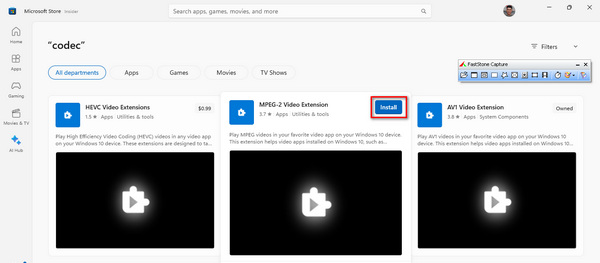
इंस्टॉलेशन पूरा होने के बाद, अपना मीडिया प्लेयर लॉन्च करें और वह वीडियो चलाएं जो पहले नहीं चलाया जा सका था। यह कदम यह सुनिश्चित करने के लिए ज़रूरी है कि वीडियो अब बिना किसी परेशानी के सहजता से काम कर रहा है।
समाधान 3: वीडियो रिपेयर टूल का उपयोग करना
यदि इनमें से कोई भी काम नहीं करता है, तो त्रुटि कोड 0xC10100BE को ठीक करने का सबसे अच्छा तरीका वीडियो मरम्मत उपकरण का उपयोग करना है। FVC वीडियो मरम्मत यह एक उपयोगकर्ता के अनुकूल समाधान है जो नवीनतम AI एल्गोरिदम का उपयोग करके विभिन्न समस्याओं को ठीक करता है जो वीडियो को चलाने में असमर्थ बनाते हैं। यह MP4, MOV और 3GP जैसे प्रारूपों के साथ संगत है। इसके अलावा, यह उपकरण उच्च-गुणवत्ता वाले परिणाम सुनिश्चित करता है। यह उपयोगकर्ताओं को सहेजने से पहले ठीक किए गए वीडियो का पूर्वावलोकन करने की अनुमति देता है, जिससे मरम्मत के परिणाम से संतुष्टि सुनिश्चित होती है। इसका उपयोग करने के लिए, आपको निम्नलिखित चरणों का पालन करना होगा:
चरण 1। सबसे पहले, सॉफ्टवेयर प्राप्त करने के लिए, पर क्लिक करें मुफ्त डाउनलोडएक बार डाउनलोड हो जाने के बाद, इसे अपने कंप्यूटर पर इंस्टॉल करें।
मुफ्त डाउनलोडविंडोज 7 या उसके बाद के लिएसुरक्षित डाऊनलोड
मुफ्त डाउनलोडMacOS 10.7 या उसके बाद के लिएसुरक्षित डाऊनलोड
चरण 2। FVC वीडियो रिपेयर चलाएँ। आपको अपनी स्क्रीन के बाईं ओर दिखाई देगा लाल प्लस बटन, और दाहिनी ओर है ब्लू प्लस बटन। अब, 0xC10100BE वीडियो त्रुटि वाले वीडियो को जोड़ने के लिए लाल प्लस बटन पर क्लिक करें, और नीले प्लस बटन पर क्लिक करके नमूना वीडियो जोड़ें।
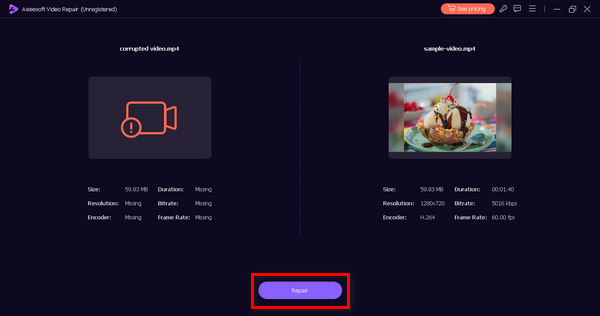
चरण 3। उसके बाद, क्लिक करें मरम्मत बटन दबाएं। सॉफ्टवेयर आपकी वीडियो फ़ाइल की मरम्मत की प्रक्रिया शुरू कर देगा।
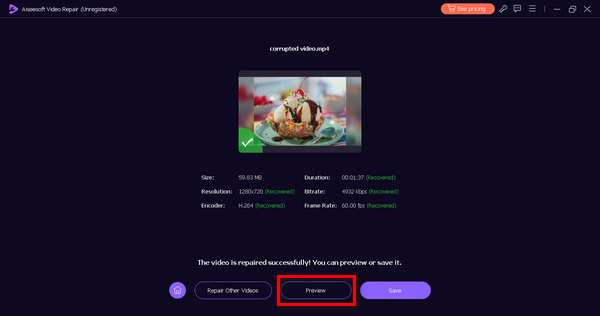
चरण 4। अंत में, क्लिक करें पूर्वावलोकन 0xC10100BE वीडियो त्रुटि सफलतापूर्वक हल हो गई है या नहीं, यह जाँचने के लिए बटन दबाएँ। यदि सब कुछ ठीक है, तो आप फ़ाइल को बाद में सहेज सकते हैं।
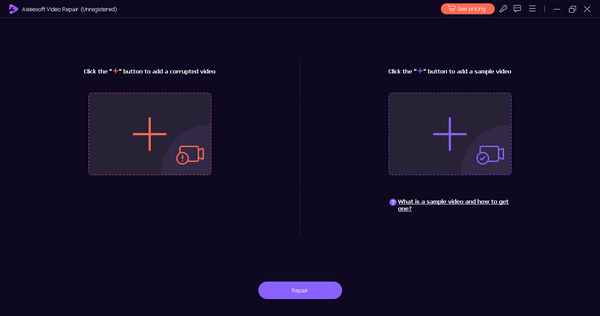
FVC वीडियो रिपेयर वास्तव में 0xC10100BE वीडियो त्रुटियों को ठीक करने के लिए एक बढ़िया समाधान है, खासकर जब समस्या अब ब्राउज़र के साथ नहीं है।
भाग 4. 0xC10100BE त्रुटि के बारे में अक्सर पूछे जाने वाले प्रश्न
0xc00d36c4 का क्या अर्थ है?
त्रुटि कोड 0xc00d36c4 विंडोज मीडिया प्लेयर से जुड़ा हुआ है और अक्सर फ़ाइल फ़ॉर्मेट या कोडेक में समस्या का संकेत देता है। यह तब हो सकता है जब आप ऐसी मीडिया फ़ाइल चलाने का प्रयास करते हैं जिसका प्लेयर समर्थन नहीं करता है।
मेरी फ़ाइल 0xc00d36c4 क्यों चलाने योग्य नहीं है?
कोड 0xc00d36c4 के साथ "फ़ाइल चलाने योग्य नहीं है" त्रुटि आम तौर पर फ़ाइल फ़ॉर्मेट, कोडेक या मीडिया फ़ाइल के भीतर भ्रष्टाचार के कारण होती है। यह बताता है कि फ़ाइल आपके द्वारा उपयोग किए जा रहे मीडिया प्लेयर के साथ असंगत है।
मुझे फ़ाइल सिस्टम त्रुटि क्यों मिल रही है?
फ़ाइल सिस्टम में त्रुटि कई कारणों से हो सकती है, जैसे फ़ाइल सिस्टम में भ्रष्टाचार, स्टोरेज डिवाइस से जुड़ी समस्याएँ या फ़ाइल अनुमतियों से जुड़ी समस्याएँ। इससे मीडिया फ़ाइलों को पढ़ने या चलाने में कठिनाई हो सकती है, जिससे 0xC10100BE जैसे त्रुटि कोड ट्रिगर हो सकते हैं।
मैं त्रुटि कोड 0xC10100BE का समाधान कैसे कर सकता हूँ?
यदि आपको त्रुटि कोड 0xC10100BE मिलता है, तो किसी दूसरे मीडिया प्लेयर पर स्विच करने का प्रयास करें, क्योंकि समस्या कोडेक संगतता से संबंधित हो सकती है। इसके अतिरिक्त, सुनिश्चित करें कि आपकी फ़ाइल दूषित नहीं है, और यदि प्लेबैक समस्याएँ बनी रहती हैं, तो वीडियो मरम्मत उपकरण का उपयोग करने पर विचार करें।
मीडिया फ़ाइलों के चलाने योग्य न होने के सामान्य कारण क्या हैं?
मीडिया फ़ाइलें असमर्थित फ़ाइल फ़ॉर्मेट, गुम या पुराने कोडेक्स, स्थानांतरण या डाउनलोड के दौरान भ्रष्टाचार और मीडिया प्लेयर के साथ समस्याओं जैसे कारकों के कारण चलाने योग्य नहीं हो सकती हैं। फ़ाइल अखंडता की जाँच करना और संगत प्लेयर का उपयोग करना इन समस्याओं को हल करने में मदद कर सकता है।
निष्कर्ष
त्रुटि कोड 0xC10100BE हमारे सहज वीडियो अनुभव में एक कष्टप्रद व्यवधान हो सकता है। हालाँकि, इस त्रुटि को समझने पर, आप महसूस करेंगे कि ऐसा इसलिए नहीं हुआ क्योंकि ऐसा होना ही था, बल्कि ऐसे कई कारक हैं जिन पर आपको ध्यान देना होगा। फिर भी, इसे ठीक करने के बहुत सारे तरीके हैं, जिसमें FVC वीडियो रिपेयर जैसे वीडियो रिपेयर टूल का उपयोग करना शामिल है।



 वीडियो कनवर्टर अंतिम
वीडियो कनवर्टर अंतिम स्क्रीन अभिलेखी
स्क्रीन अभिलेखी



